Funktionen

Konvertiert Offline Exchange-Ordner zu PST
Mithilfe fortgeschrittener Optionen werden verwaiste Outlook Ost-Dateien zu PST-Dateien konvertiert. Die Software extrahiert alle nicht zugängliche E-Mails, Kalendereinträge, Kontakte, Aufgaben, Notizen, Journale usw. in ihrer Originalform und exportiert sie in eine funktionierende PST-Datei.

Option zum Suchen, Ansehen & Speichern
Dieser Converter ermöglicht das Suchen und Anzeigen von E-Mails auf Basis angegebener Kriterien – Datum Von, An und Betreff – was das was bei der Suche der richtigen E-Mail-Objekte für die Konvertierung hilft. Außerdem ermöglicht er das Speichern der konvertierten Dateien im Office 365, DBX, MBOX, MSG, EML, RTF, HTML und PDF-Format.

Komprimierung konvertierter Dateien und Speichern als PST
Der OST zu PST-Converter bietet eine Option zum Komprimieren der Datei vor dem Speichern als PST, und minimiert so das Risiko einer PST-Beschädigung aufgrund zu großer Dateigröße. Die Software folgt einer fortgeschrittenen Methodik zum Komprimieren von PST-Dateien ohne die ursprünglichen Eigenschaften und Formatierung von E-Mails zu beeinflussen. Es gibt vier Optionen auf deren Basis Sie die PST-Datei komprimieren können.
- Verkleinerung aller Anhänge in der neu erstellten PST-Datei.
- Entfernung aller Anhänge aus der neuen PST-Datei.

Aufteilen der konvertierten Datei vor dem Speicher als PST
Der Converter ermöglicht ein Aufteilen großer Dateien auf Basis bestimmter Kriterien wie Datum, Größe, E-Mail-ID und Ordner. Dieses Feature ist sehr hilfreich zum Aufteilen großer PST-Dateien in kleinere, um potentielle Beschädigungen zu vermeiden. Diese Software bietet folgende Optionen zum Aufteilen der konvertierten Datei:
- Zum Aufteilen nach „E-Mail-ID“ sollten Sie mindestens eine E-Mail-ID auswählen.
- Das Aufteilen nach Datumszeitraum erstellt eine PST-Datei, in der sich alle E-Mail-Objekte aus dem eingestellten Datumszeitraum befinden.
- Das Aufteilen nach „Größe“ ermöglicht ein Aufteilen großer PST-Dateien auf eine vorgegebene Größe.
Weitere tolle Funktionen

Exportieren von PST-Dateien auf einen laufenden Exchange Server
Die neue Version von OST zu PST – Techniker lässt Sie die konvertierte PST-Datei auf einen laufenden Exchange Server exportieren. Dies kann durch das Befolgen einiger einfachen Schritte gemacht werden. Das System, von dem Sie die PST-Datei exportieren wollen, muss Mitglied des Exchange Server sein.

Speichern aller Kontakte im CSV-Format
Der OST-Converter ermöglicht Ihnen nun den Export aller Kontakte in Ihrem Offline Postfach (OST-Datei) ins CSV-Formt. Die CSV-Datei kann in einem Texteditor geöffnet werden, was ein durchgehen der gespeicherten Kontakte einfach macht.

Massenkonvertierungs-Modul
Das Massenkonvertierungs-Modul unterstützt die gleichzeitige Konvertierung mehrere OST-Dateien in entsprechende PST-Dateien. Ermöglicht das Speichern der PST-Datei am Quellort sowie an einem gewünschten Ort. Die Dateikonvertierung kann mit zwei Optionen durchgeführt werden – „Postfach konvertieren“ und „Postfach konvertieren & aufteilen“.
- Beginnen Sie die Massenkonvertierung mir der Option „Drag & Drop OST“ oder „OST hinzufügen“ und fügen Sie so viele OST-Dateien, wie Sie möchten. Nutzen Sie alternativ „OST suchen“, wenn sie den Ort der OST-Datei nicht kennen.
- Konvertieren und speichern Sie alle OST-Dateien direkt am Quellort, indem Sie „Postfach konvertieren“ auswählen. Klicken Sie auf „Hier klicken“ um PST-Dateien an einem Wunschort zu speichern.
- Die Option „Postfach konvertieren und aufteilen“ ermöglicht das Aufteilen der PST-Dateien auf Basis der „Nach Datum aufteilen“ oder „Nach Größe aufteilen“-Option.

Exportieren von PST-Dateien zu Office 365
Die mit OST zu PST Converter –Techniker konvertierten PST-Dateien können direkt zu Office 365 exportiert werden. Der Export von PST-Dateien zu Office 365 ist besonders praktisch, wenn Unternehmen von örtlichen Exchange Server zu Cloud Office 365 umsteigen, wobei diese Software eine einfache und problemlose Postfach-Migration ermöglicht. Mit einem Office 365-Account können konvertierte OST-Dateien direkt zu Office 365 exportiert werden, indem man Office 365 als Option auswählt und die Login-Daten eingibt.

Erlaubt das Speichern & Laden von Scan-Informationen
Das Speichern und Laden von Scans erlaubt Ihnen eine Zeitersparnis durch eine Zwischenspeicherung zwischen dem Scannen und dem Speicher der konvertierten Datei. Laden Sie die kostenlose Version des OST zu PST-Converter herunter und scannen die OST-Datei. Überprüfen Sie alle Komponenten der konvertierten OST-Datei und speichern die gescannten Informationen als DAT-Dateierweiterung an einem gewünschten Ort. Registrieren Sie anschließend die Software, laden die gespeicherten Scan-Informationen in Form der DAT-Datei und konvertieren die Datei ohne ein erneutes Scannen ins gewünschte Format.

Neues Aussehen und verbesserte Benutzeroberfläche
Das neue Aussehen der Software ist leicht zu verstehen und erlaubt ein intuitives Arbeiten, da die Benutzeroberfläche der MS Outlook-Oberfläche ähnelt. Das simple Interface stellt oben oft verwendete Menü-Optionen dar und erlaubt einen reibungslosen Ablauf aller Aufgaben.

Vorschau von E-Mails
Nach dem Abschluss des Scannens der ausgewählten OST-Datei listet die Software alle E-Mails sowie alle anderen Komponenten wie Kalender, Kontakte, Aufgaben, Notizen usw. im linken Fenster auf. Das Vorschaufenster zeigt die Daten genauso an, wie Sie sie in Microsoft Outlook sehen würden.

Speichern Sie Dateien mit Namensrichtlinien
Der OST zu PST-Converter für Techniker lässt Sie einen gewünschten Namen für die Speicherung der konvertierten PST-Dateien auswählen. Dieses Feature macht es einfacher, Ordernamen und den Speicherort der neuen PST-Dateien im Kopf zu behalten.
Technische Spezifikationen
Über das Produkt
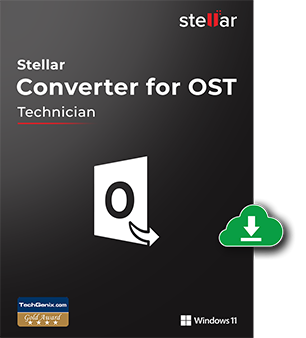
Version
13.0.0.0
Datum der Veröffentlichung
Februar 2025
Lizenz
Einzelnutzerlizenz
Unterstützung der Version
MS Outlook: Office 365, 2021, 2019, 2016, 2013, 2010, 2007
Unterstützte Sprachen
Deutsch
System-Anforderungen

Prozessor
Intel-kompatibel (x64-basierter Prozessor)
Betriebssystem:
(Nur 64 Bit)
Windows 11, 10, 8.1, 8
Speicher
4 GB Minimum (8 GB empfohlen)
Festplatte
250 MB für die Installationsdateien
Anleitung für Download
KOSTENLOS AUSPROBIEREN
Beginnen Sie noch heute mit unserer kostenlosen Testversion mit Stellar Converter for OST Technician.
*vollständigen Features, wie zum Beispiel Komprimierung, Teilen und das Speichern der PST Datei genießen zu können, müssen Sie die Vollversion der Software registrieren.
FAQ's
Die Demoversion der Software ist für eine kostenlose Bewertung und Analyse. Durch die Verwendung der Demoversion können Sie die OST Datei scannen (auch eine fehlerhafte) und alle Mails, Kontakte, Kalender, Aufgabe, Notizen und Jounale in der Vorschau, genau wie in Microsoft Outlook, betrachten. Um die konvertierte Datei als PST zu speichern, komprimieren oder zu teilen, müssen Sie die volle Lizenz registrieren.
Bitte folgen Sie diesen Schritten, sofern Sie Probleme haben.
Ja, mit Stellar Converter for OST Technician, können Sie übergroße OST Dateien konvertieren. Das Gute an der Software ist, dass Sie die Option haben die konvertierten übergroßen Dateien zum Speicherzeitpunkt teilen können.
Die Zeit, die benötigt wird, um die OST Datei zu scannen, hängt hauptsächlich von der Dateigröße ab. Sie können den Fortschrittsbalken während des Scans sehen, welcher den Prozess anzeigt. Nachdem der Vorgang abgeschlossen wurde, erhalten Sie eine Nachricht – ‘Scanning of selected OST file completed’.
Um die Kontakte zu finden und auf diese zuzugreifen, müssen Sie zuerst die neue PST Datei in MS Outlook importieren. Anschließend folgen Sie den unteren Schritten.
Ja, Sie können das gesamte Log des Vorganges, während die Software lief, einsehen und speichern. Folgen Sie den nachfolgenden Schritten.
- Wählen Sie 'View Log Report', im ‘View’ Menü
- Klicken Sie auf 'Save Log' und im Stellar Converter for OST Technician Dialogfenster auf jeden beliebigen Zielort
WARUM IST STELLAR® DER WELTWEIT MARKTFÜHRER
Warum sollen Sie STELLAR® wählen?
-
0M+
Kunden
-
0+
Jahre der Exzellenz
-
0+
F&E-Ingenieure
-
0+
Länder
-
0+
PARTNER
-
0+
Erhaltene Auszeichnungen

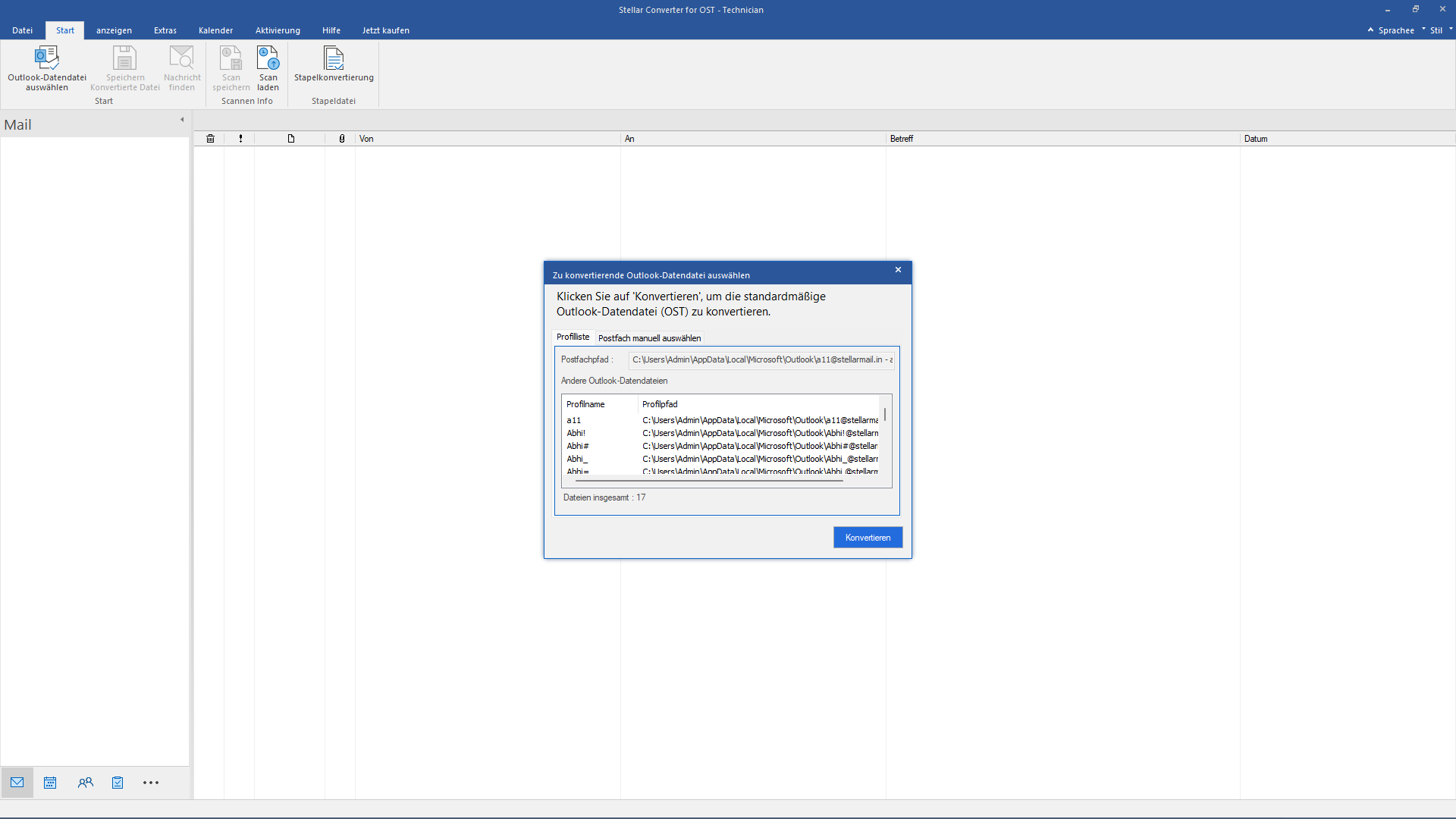


 Kostenloser Download
Kostenloser Download  Einrichtung
Einrichtung





